iPhoneの削除された履歴を復元する方法[2024最新]
Safariの閲覧履歴やブックマーク履歴には重要な情報が含まれていることが多く、出所を追跡したいときに役立ちます。誤って削除してしまった場合は、次の6つの方法で見つけて復元できます。 削除されたiPhoneの履歴iPhone のバックアップがあるかどうかに関係なく、方法を見つけて、多くの時間と労力を節約できます。
ページコンテンツ:
パート1:設定からiPhoneの削除された履歴を見つける方法
Safari の履歴を削除した場合は、設定アプリでも確認できます。これは、一部の Web サイトの訪問履歴のみを削除するためです。ただし、Web サイトで Cookie、キャッシュ、その他のデータを復元した場合 (たとえば、メールでログインしたり、ビデオを再生したり、写真をクリックしたりした場合)、データは消去するまで保持されます。
Safari で削除された履歴を表示する方法を見てみましょう。
ステップ 1: 設定を開く > に移動します Safari オプション > タップ 高機能 Safari 設定の下部にあります。

ステップ 2: クリック ウェブサイトのデータ 上部に表示されます。ここでは、Safari が各 Web サイトで保存したデータの量を確認できます。

注意:
1. Safari に復元したり、詳細を確認したりすることはできません。
2. ウェブサイトを閲覧しただけでデータを残していない場合は、ドメインはリストに表示されません。
3. 設定アプリはSafariの履歴のみをサポートします。 iPhone 上の削除されたメモを復元する 、メモアプリに移動する必要があります。
パート 2: iPhone で削除された履歴を復元する最良の方法 [バックアップなし]
iPhoneで削除された履歴を確認する方法を検索すると、Appleの公式ドキュメントではバックアップなしで削除された履歴を確認する方法は提供されていないことがわかります。幸いなことに、専門的で優れた回復ツール、 Apeaksoft iPhone データ復元 は、バックアップがない場合でも Safari の履歴を復元するのに役立ちます。
iPhone の削除された Safari 履歴、通話、メッセージ、メモ、カレンダー、その他多くのデータ タイプを復元します。高度なアルゴリズムを備えた Apeaksoft iPhone Data Recovery は、iPhone を徹底的にスキャンすることで、かなり前のデータも高い復元率で復元できます。さらに、このプログラムの使命は、ユーザーの決定を尊重することです。したがって、スキャン後に復元する削除済みデータを選択できます。
削除された履歴をiPhoneで復元する
- 削除されたデータを無料でスキャンしてプレビューします。
- iPhone、iPad、iPod から手動で削除されたデータや誤って失われたデータを復元します。
- 削除された Safari 履歴、通話、オーディオ/ビデオ、サードパーティのデータを復元します。
- 最新バージョンのiOSをサポートし、WindowsおよびMacと互換性があります。

ステップ 1: プログラムをインストールして起動します。iPhoneをUSB-Cケーブルで接続します。選択してクリックします iOSデバイスから復旧する.

ステップ 2: 信頼 iPhoneでコンピュータを信頼するかどうかを通知するメッセージが表示されたら、それをクリックします。古いiDevicesを使用している場合は、インターフェイスのガイドに従ってプラグインをダウンロードする必要があります。接続に成功したら、 次へ ボタンをクリックしてから スキャンの開始.

ステップ 3: スキャン後、削除されたすべてのデータをプレビューするには、 削除済みのみ表示 上部のドロップダウン ボックスで、左側のバーにあるさまざまなタイプをクリックすると、さまざまなデータがプレビューされます。特定のタイプにデータがない場合、右側のセクションは空白になります。

ステップ 4: 復元したいデータをすべて選択したら、 回復する ボタンをクリックしてください。次に、出力およびバックアップ フォルダーを指定します。

注意:
Apeaksoft iPhone Data Recovery を使用してダウンロードする前に、削除されたデータを無料でプレビューできます。
パート3:iPhone / iPadで削除された履歴を復元するXNUMXつの方法
Apple は、削除された履歴を復元するための 4 つの公式方法を提供しています。この部分では、それぞれの方法について説明し、復元されるデータと、どのような条件でそれらを使用できるかを指定します。
1. icloud.com
icloud.com にアクセスして、30 日以内に削除された Safari のブックマークとリーディング リストを復元できます。この方法は、以前に iCloud 同期をオンにした場合にのみ実行可能です。
削除された後のiPhoneの履歴を確認する方法を見てみましょう。
ステップ 1: ロケーション選択 icloud.com Apple IDでサインインします。プロフィールボタンをタップして、 高機能 のセクションから無料でダウンロードできます。
ステップ 2: クリック ブックマークの復元 タブをクリックして、復元するアーカイブを選択します。

2. iCloudバックアップ
この方法は、iPhone を消去し、Safari の閲覧履歴を含む iPhone のバックアップ データを復元します。もちろん、この方法は、以前に iCloud バックアップをオンにした場合にのみ実行可能です。
ステップ 1: に行く 設定 アプリ>タップ > 下にスクロールして選択 電話を転送またはリセットする >タップ すべての内容と設定を消去する。 次に、をタップします Continue iPhoneをリセットします。
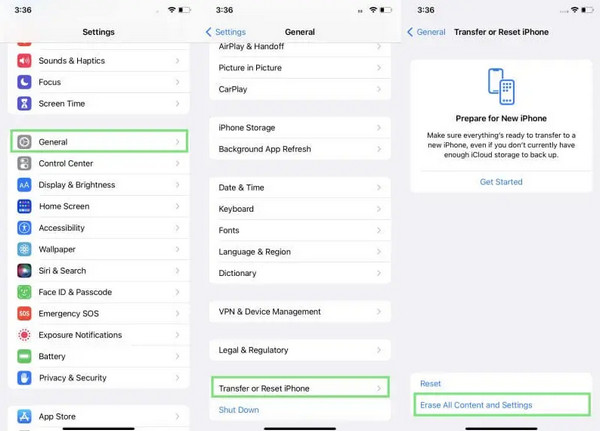
ステップ 2: iPhoneが消去されたら、 アプリとデータのiCloudバックアップから復元.

注意:
バックアップを復元するときに、Wi-Fi をオンのままにして、iPhone が安定したネットワークに接続されていることを確認してください。
3. iTunesバックアップ
あなたがまだ iPhoneをiTunesにバックアップしました データをノートパソコンにダウンロードした場合は、iTunes 経由でデータを復元することを検討してください。USB ケーブルを用意し、同じ Apple ID で iPhone とノートパソコンにサインインします。
iTunes バックアップを使用して、削除された Safari iPhone の履歴を復元しましょう。
ステップ 1: ノートパソコンで iTunes を起動し、iPhone をノートパソコンに接続します。
ステップ 2: デバイスボタンをクリックして、 Summary 左側のバーにあります。
ステップ 3: クリック バックアップを復元 ボタンの下に バックアップ セクション。復元するバックアップを選択します。

4.マック
Mac Safari を iPhone Safari と同時に使用していて、同じ Apple ID で接続している場合、iPhone の閲覧履歴が Mac Safari に同期される可能性があります。この方法では、同じ Apple ID を持つ iPad で削除された履歴を復元することもできます。Mac で履歴を確認することはできますが、Mac から iPhone または iPad に復元することはできません。
ステップ 1: MacでSafariを起動し、 沿革 メニューのオプション。
ステップ 2: デバイスボタンをクリックして、 Summary 左側のバーにあります。
ステップ 3: クライムワークスで空を駆け抜ける旅、始まる。 すべての履歴を表示、iPhone の閲覧履歴がここに表示されます。
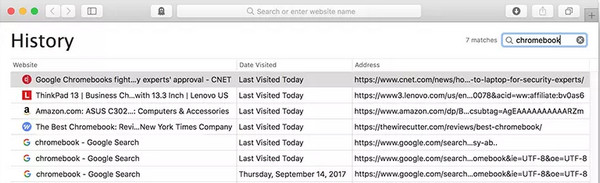
まとめ:
システムの機能により、削除されたデータは簡単に復元できます。削除ボタンを押してもデバイスからデータは削除されず、新しいデータがそのスペースを占めるまで保持されます。今日は、削除されたデータを修復する6つの方法を紹介しました。 iPhoneで削除された履歴を見つける方法; いくつかは事前にバックアップを用意する必要があります。 Apeaksoft iPhone データ復元 基本的なロジックから削除されたデータをスキャンして復元します。試してみて、削除されたデータを無料で見つけてください。
関連記事
カレンダー アプリで削除されたり消えたりしたイベントを思い出せなくて困ったことはありませんか? この便利なガイドを参考にして、この厄介な問題を解決してください。
Mac ユーザーにとって、削除されたファイルの復元は重要な問題です。同じ問題がある場合は、この完全なガイドを読んで、Mac でファイルを復元する 4 つの方法を調べてください。
大切な思い出の写真が誤って削除されてしまったら、困っていませんか? この投稿を読んで、写真を復元するための 5 つの写真復元ツールを入手してください。
iPhone で古いテキスト メッセージを取得しようとしている場合は、このステップバイステップ ガイドを読んで適切な方法を選択してください。

